تماسهای تلفنی گوشی اندروید خود را در ویندوز انجام دهید!
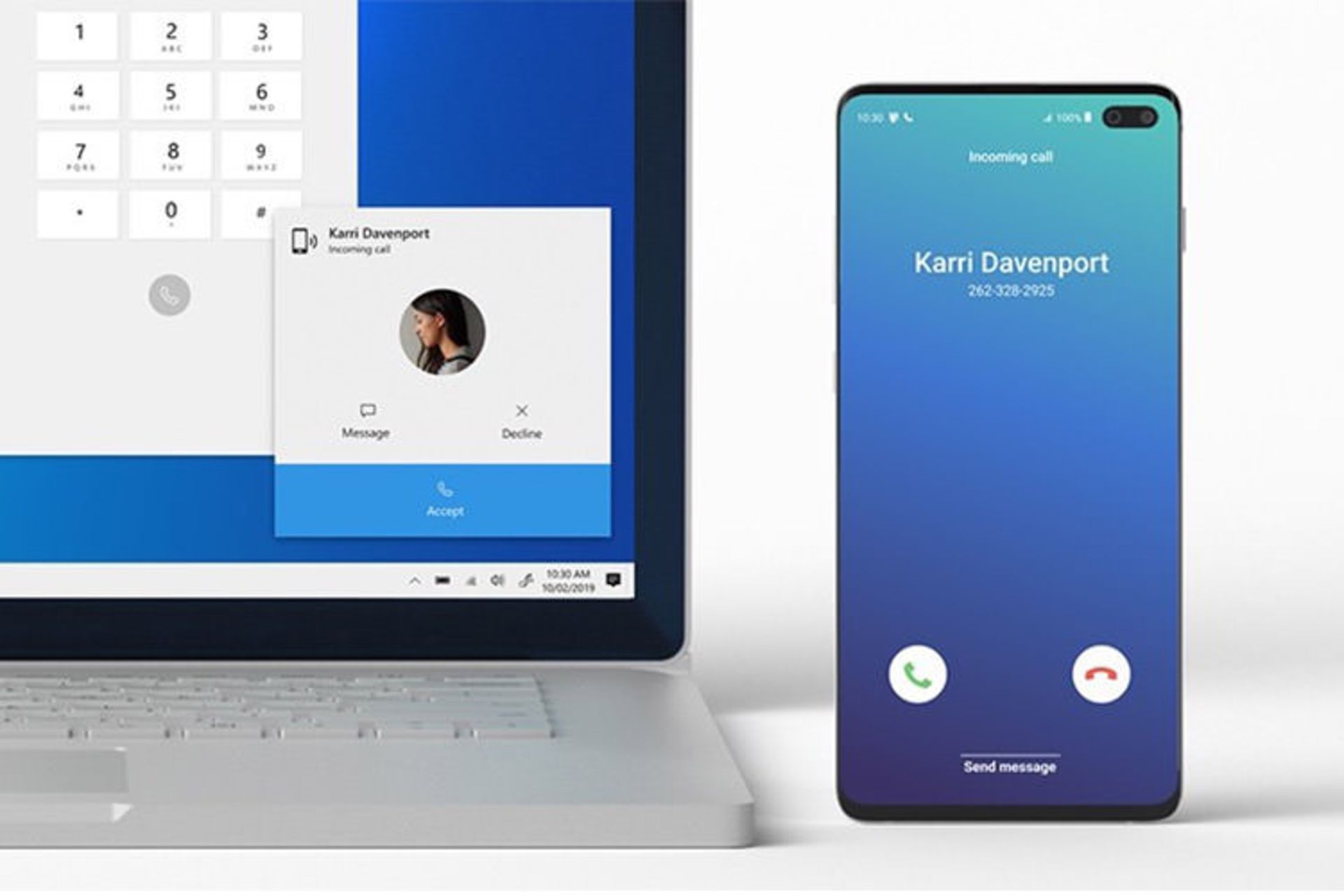
مایکروسافت بهتازگی قابلیت برقراری تماس تلفنی از یک گوشی در ویندوز را به ارمغان آورده؛ در نتیجه کاربران میتوانند با اتصال گوشی هوشمند خود به سیستم کامپیوتری مجهز به ویندوز، به تماسهای تلفنی پاسخ دهند. این قابلیت از طریق برنامه Your Phone امکانپذیر شده است. ویژگی Call در برنامه Your Phone میتواند روند جدیدی از برقراری تماسهای تلفنی را در ویندوز در اختیار کاربران قرار دهد. قبل از هر چیز باید مطمئن شوید که اندروید گوشی شما از نسخه ۷ به بالا بهرهمند باشد که البته اکنون بسیاری از گوشیهای هوشمند به نسخه ۱۰ اندروید بهروزرسانی شدهاند در نتیجه بسیاری از گوشیهای اندرویدی از این قابلیت جدید بهرهمند خواهند شد.
اپل همبستگی خاصی بین دستگاههای خود ایجاد کرده و بهراحتی میتوان دستگاههای اپل را برای انتقال دادهها به یکدیگر متصل کرد؛ در نتیجه مایکروسافت نیز تصمیم گرفت تا در این زمینه قدمی بردارد و همکاری خود را در این راستا با اندروید آغاز کرد. اما این قابلیت فعلا فقط در اختیار ویندوز اینسایدر قرار گرفته و بهزودی برای تمامی کاربران ارائه خواهد شد. اما اگر جزو برنامهی ویندوز اینسایدر هستید و میخواهید از این قابلیت استفاده کنید، در ادامه آموزش و نحوه عملکرد این برنامه و قابلیت جدیدش را ارائه خواهیم کرد.
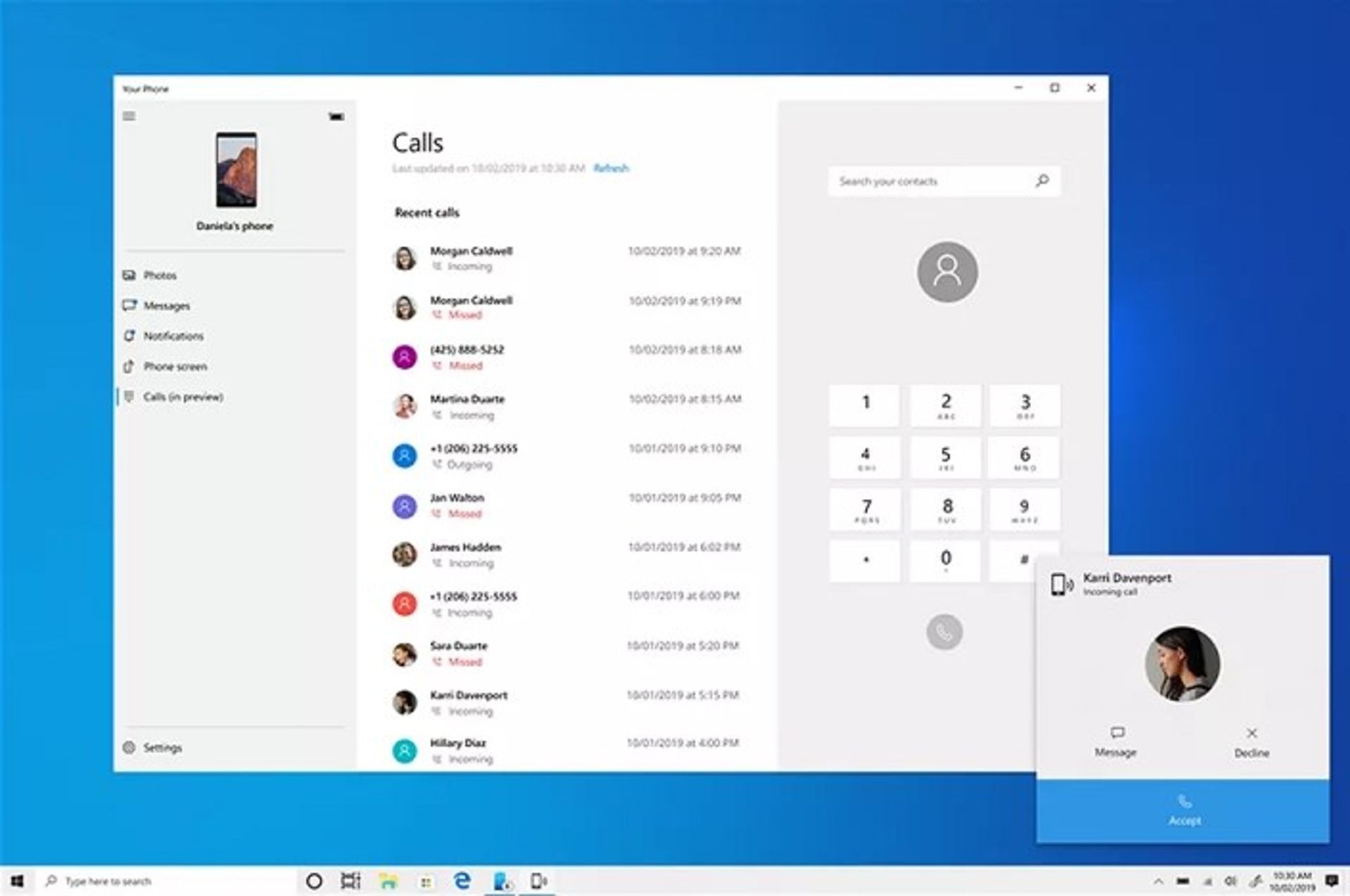
نحوه تنظیم برنامه Your Phone و اتصال گوشی اندروید به سیستم ویندوز
- برای اتصال ویندوز ۱۰ به گوشی اندروید خود، از برنامه Your Phone ویندوز استفاده کنید.
- در پیشنمایش ویندوز ۱۰، برنامه Your Phone را باز کنید، روی Android در سمت راست کلیک کرده و سپس روی Continue ضربه بزنید.
- در این مرحله شماره گوشی خود را وارد کرده و سپس روی Send کلیک کنید تا مایکروسافت لینکی را برای شما ارسال کند. در واقع از طریق این لینک ارسال شده میتوانید گوشی اندروید خود را به کامپیوتر شخصیتان وصل کنید.
- در دستگاه اندروید خود، پیام متنی را باز کرده و روی لینک کلیک کنید تا به صفحه برنامه در Google Play منتقل شوید.
- پس از نصب برنامه مورد نظر آن را اجرا کنید.
- اطلاعات حساب مایکروسافت خود را در این برنامه وارد کرده و روی Sign in کلیک کنید.
- در پنجره بعدی روی Continue کلیک کرده و اگر میخواهید این برنامه به مخاطبان، تماسهای تلفنی و پیامها یا بهطورکلی دادههایتان دسترسی داشته باشد روی Allow کلیک کنید.
- پس از کلیک روی Continue میتوانید به برنامه این امکان را دهید تا در پسزمینه اجرا شود.
- در آخر روی Allow کلیک کنید تا دستگاه اندروید شما به کامپیوترتان متصل شود و برای ادامه روی Continue کلیک کنید و روی Done ضربه بزنید.
- در ویندوز 10، در تنظیمات تماس تلفنی Phone Calls، لازم است تا مجوز برقراری تماس را به برنامه Your Phone بدهید.
نحوه دسترسی به عکسها و پیامهای گوشی اندروید در ویندوز 10
برنامه Your Phone به شما این امکان را میدهد تا عکسهای خود را مدیریت کرده و پیامهای تلفن خود را مشاهده و ارسال کنید.
- در ویندوز 10 برنامه Your Phone را باز کنید.
- از پنل سمت چپ روی یکی از موارد Photos، Messages یا Notifications کلیک کنید تا به عکسها، پیامها یا اعلانهای گوشی اندرویدتان دسترسی پیدا کنید. اگر در این برنامه چیزی مشاهده نکردید، روی گزینه Refresh کلیک کنید.
نحوه برقراری و دریافت تماسهای تلفنی اندروید از طریق ویندوز
- اکنون میتوانید با استفاده از برنامه Your Phone وظایف گوشی اندرویدی خود را روی یک کامپیوتر انجام دهید.
- در برنامه Your Phone از پنل سمت چپ روی Calls کلیک کنید.
- برای برقراری تماس به بخش مخاطبان وارد شوید یا شمارهگیری کنید.
- زمانیکه تماسی در حال برقراری باشد، کادر گفتوگو ظاهر خواهد شد که به کاربران امکان تماس یا رد تماس با قابلیت ارسال پیام را ارائه خواهد کرد.
نظرات